В этом примере рассмотрено, как изменить скругление с помощью вкладки Редактор кривых. Начинаем с простой линии и скругления.
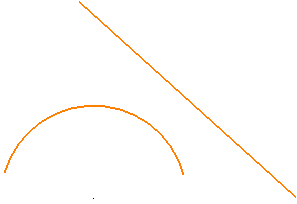
- Выберите вкладку «Редактор кривых» > панель «Создать» > «Окружности и дуги» > «Обрезанное скругление».
- На панели инструментов Скругление введите Радиус - 8.
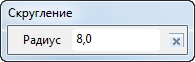
- Выберите дугу и линию для обозначения положения скругления.
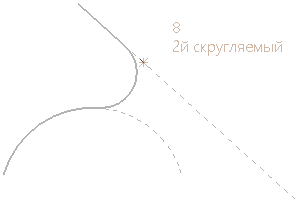
- Нажмите
 , чтобы закрыть панель инструментов Скругление.
, чтобы закрыть панель инструментов Скругление. - Выберите скругление для редактирования.
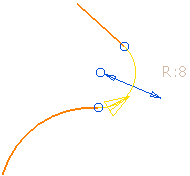
- Выберите синюю стрелку и перетащите ее вправо.
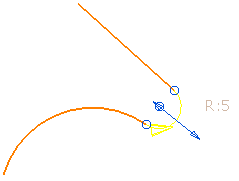
Радиус скругления сокращается, а линия и дуга рядом со скруглением обрезаются заново.
- Выберите синюю стрелку и перетащите ее влево.
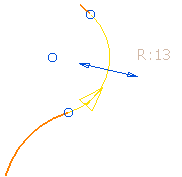
Радиус скругления увеличивается, положение центра скругления перемещается, а линия и дуга рядом со скруглением обрезаются заново.
- Дважды щелкните по скруглению, чтобы открыть диалог Редактор дуг.
- В диалоге Редактор дуг введите Радиус - 8.
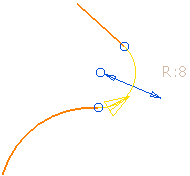
- В диалоговом окне Редактор дуг заблокируйте
 Центр.
Центр. - Выберите синюю стрелку и перетащите ее вправо.
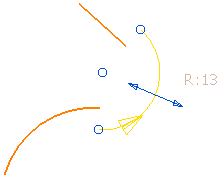
Радиус скругления увеличивается, положение центра скругления остается на том же месте, а линия и дуга рядом со скруглением остаются неизменными.